
时间:2023-03-11 编辑:笑话
很多用户在使用Word 2013的时候,不是很熟悉其中怎么调整字间距?本期为你们带来的教程就描述了。

我们需要先单击“字体”区域的“字体”三角形按钮:
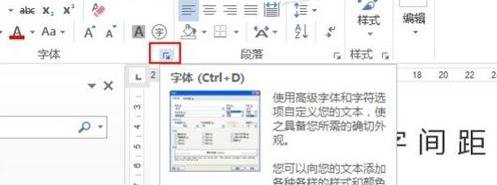
然后要弹出的“字体”对话框中切换到“高级”选项卡,单击“字符间距”中的“缩放”(技巧:大于100%是放大间距,小于100%是缩小间距。):
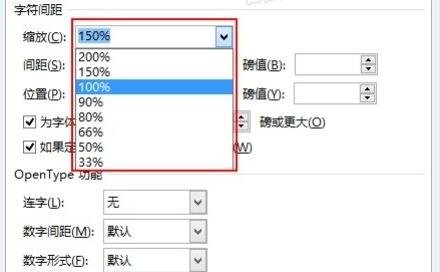
这时我们也可以在“间距”中设置“加宽”还是“紧缩”:
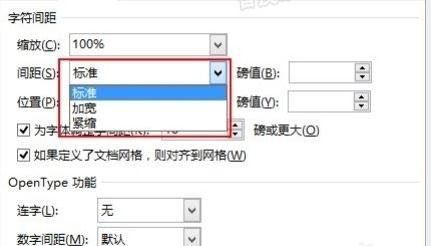
然后并设置后面的“磅值”:
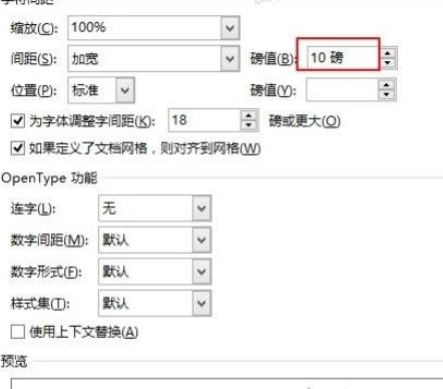
最后我们设置完成后直接单击“确定”按钮即可:

Word相关攻略推荐:
Word 2013出现卡顿未响应怎么办?出现卡顿未响应处理方法介绍
看完了上文为你们描述的Word 2013调整字间距的操作流程介绍,你们应该都学会了吧!